
该方案适合小米笔记本Air 13初代,适合小米笔记本PRO等型号,适合通用的预留有M.2 PCIE通道SSD卡槽的电脑。也是作者极力推荐的终极改造方案。
总体方案: 使用笔记本主板上的M.2 nvme通道 SSD硬盘接口进行拓展。使用BCM943602CS+专用的M.2[NGFF]转接卡进行改造。
具体改造步骤及所需要的硬件基础设备:
- 在网上购买专用的M.2 转SATA接口的硬盘,并安装在备用的硬盘插槽接口上, 512G容量的SSD成本大概588CNY。
- 将主硬盘拆下来,该M.2 nvmE接口通道卡槽留给BCM方案无线网卡使用。拆下来的原装主硬盘可以加一个SSD硬盘盒,作为移动硬盘使用。
- 购买M.2[NGFF]的转接卡,成本25CNY。插接在主板M.2 nvmE通道卡槽上。
- 购买M.2 nvmE的配套网卡BCM943602CS ,该网卡是苹果笔记本上的原装网卡,也支持windows驱动,适合双系统使用,成本55CNY。
- 飞线蓝牙模块。该转接卡上有一个预留的USB差分数据线接口,用来蓝牙飞线使用。
以上所有硬件设备的采购地址详见本文末给出的推荐链接,且均用在本文实验机型上面。
优点:
- 合理利用笔记本闲置的SSD卡槽资源,实现了无线网卡的拓展,可DIY性比较强。
- 因为使用的是苹果系统的原生无线网卡模块,3X3 11AC无线网卡性能十分稳定强悍,比外置的USB无线网卡强很多。避免了外置USB无线网卡信号质量差,且造成无线假死、无法唤醒等不和谐因素。
- 整个笔记本外观看上去更加干净整洁,没有多余外设束缚。
缺点:
- 针对小米Air 13初代笔记本,牺牲了主硬盘的读写性能,因为主硬盘是M.2 走PCIE通道,辅助硬盘是走SATA通道,不过一般的用户使用场景使用模式下对PCIE通道和SATA通道的SSD体验区别不大。如果对读写速度特别敏感的用户,不推荐使用本方案。(小米pro笔记本不存在这个问题)
- 改造的整个过程需要承担一定的经济支出压力,预算有限的朋友请慎重考虑。
- 在改造的过程中,由于操作不当可能对主板造成损坏,影响后续的保修服务计划。
注意事项
- 由于小米air 产品线的规划,初代小米air 13硬盘预留的接口是M.2 stata通道接口,小米pro预留的是M.2 PCIE通道。如果在小米air基础上拓展wifi网卡,需要将原来的m.2 nvme SSD硬盘拆解下来,将卡槽挪给wifi蓝牙转接板使用。如果在小米air pro基础上拓展该无线网卡,则不需要买m.2转sata接口的硬盘。
- 针对使用MacOS/Windows 10双系统的用户,可能需要您亲自到网上去找一下windows10的驱动,这里略提一下。
- 针对使用MacOS系统的用户,可能因为MacOS版本、Clover版本不同和具体的机型不同,会碰到蓝牙模块已识别,但是却无法扫描到蓝牙设备的情况。这里建议到网上去爬帖,总有解决的办法。
WiFi改造后的示意图如下所示:
- 左边黄色方框内为笔记本自带的Intel网卡,将网卡上的天线拆解安装在BCM943602CS模块上即可,免驱动运行。
- 右边黄色方框是购买的m.2 sata接口的SSID硬盘,容量512G.
- 原装BCM943602CS网卡3天线版本无线性能达到1750Mbps,这里由于直接挪用的Intel 2T2R网卡天线,所以暂时只用2根。后面可以用第3根双频天线补上,效果会更好。
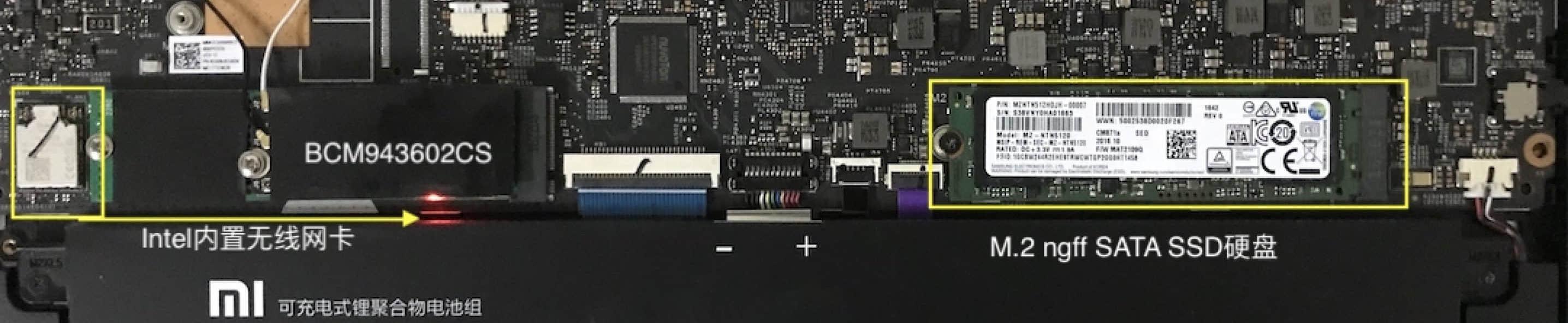
蓝牙改造后的示意图如下所示:
- 关于蓝牙的飞线处理,在转接板上有预留一组USB差分线焊点,只需要飞线到笔记本USB接口即可。这里不做大篇幅演示,如果担心自己搞不定,可以将主板拿到手机维修店让专业师傅帮忙焊接。
- BCM943602CS无线模块支持蓝牙4.1协议
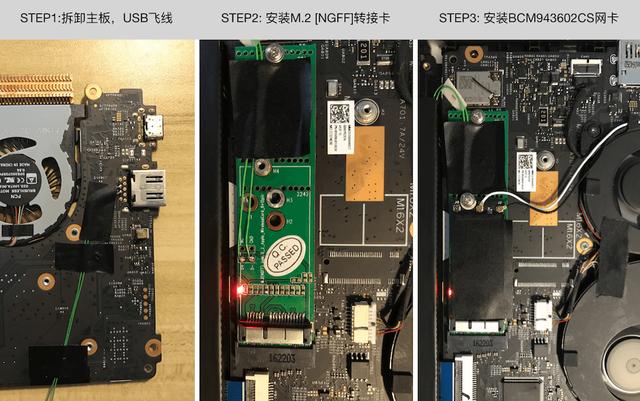
智库科普
关于部分网友的一个疑问: BCM94360CS2模块蓝牙为什么还要单独焊接?回复: 因为标准的M.2 NGFF MKey接口定义是没有USB通道的,而该BCM943602CS无线模块的蓝牙部分是通过USB协议来实现,所以该转接板预留的USB D+/D-一组差分信号线就是为了解决玩家的这个问题。
文中所提到的如下物料清单地址请参考文末链接">>>了解更多"
- 三星 PM871A 512G M2 2280 M.2 NGFF SATA 小米笔记本SSD固态硬盘
- Apple A1398 A1425 A1502 BCM943602CS千兆无线网卡 全新高配
- m.2 NGFF keyB/M/B+M转keyA/A+E/E转接板,支持2230~2280
首发于网站TNEXT物联,您在头条号其他自媒体网站看到的类似文章均来源于本文。声明: 本文仅作为DIY技术探讨使用,按照本文的操作所对电脑产生的任何不良后果本文及该平台一律不负责任。转载请注明出处TNEXT物联










)





)



